Wist u dat PayPal een bankpas aanbiedt voor directe toegang tot uw online PayPal-inkomsten? Het gebruik van een PayPal Debit MasterCard is alleen een voordeel voor PayPal-rekeninghouders die zakelijke of vooraanstaande accounts hebben. De PayPal-betaalpas kan overal worden gebruikt waar MasterCard wereldwijd wordt geaccepteerd, ook bij geldautomaten, winkels en online. Het is handig om een dergelijke kaart tot uw beschikking te hebben, en het is niet moeilijk om er één aan te melden.
Deel een van de drie:
Uw Paypal zakelijke account instellen
-
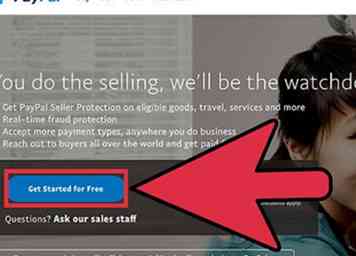 1 Schakel over naar een zakelijk account. Als u een persoonlijk PayPal-account hebt, kunt u deze betaalkaart niet aanvragen omdat deze alleen beschikbaar is voor Premier- en Business-PayPal-accounts. U kunt upgraden naar een van deze accounts. Een zakelijk account wordt gehouden door bedrijfseigenaren.[1]
1 Schakel over naar een zakelijk account. Als u een persoonlijk PayPal-account hebt, kunt u deze betaalkaart niet aanvragen omdat deze alleen beschikbaar is voor Premier- en Business-PayPal-accounts. U kunt upgraden naar een van deze accounts. Een zakelijk account wordt gehouden door bedrijfseigenaren.[1] - Schakel over op zakelijk vanuit uw persoonlijke account door de koppeling "Upgrade naar zakelijke account" in de linkerbenedenhoek van uw startscherm te selecteren nadat u bent ingelogd op uw persoonlijke account en volg de aanwijzingen.
- U kunt uw huidige account "upgraden" om dezelfde profielnaam en hetzelfde e-mailadres te behouden, of u kunt "een nieuwe account maken" om een afzonderlijke account met een ander e-mailadres te hebben.
- U kunt ook de link "upgrade naar zakelijke account" vinden door op de tandwieltand in de rechterbovenhoek te klikken nadat u zich bij PayPal hebt aangemeld, naast de knop "uitloggen" en naar beneden te bladeren. U vindt de link onder 'Accountopties'.
- Schakel over op zakelijk vanuit uw persoonlijke account door de koppeling "Upgrade naar zakelijke account" in de linkerbenedenhoek van uw startscherm te selecteren nadat u bent ingelogd op uw persoonlijke account en volg de aanwijzingen.
-
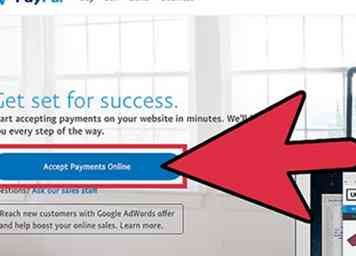 2 Schakel over naar een Premier-account. Hoewel u kunt overschakelen naar een Premier-account om de bankpas te gebruiken, wordt dit niet op grote schaal geadverteerd. Een Premier PayPal-account is voor gebruikers die een hoog transactievolume willen hebben of persoonlijke creditcardbetalingen willen accepteren. Het is eigenlijk een zakelijk account, maar is handig als u niet officieel een bedrijf bezit; het heeft alle kenmerken van een zakelijk account.[2]
2 Schakel over naar een Premier-account. Hoewel u kunt overschakelen naar een Premier-account om de bankpas te gebruiken, wordt dit niet op grote schaal geadverteerd. Een Premier PayPal-account is voor gebruikers die een hoog transactievolume willen hebben of persoonlijke creditcardbetalingen willen accepteren. Het is eigenlijk een zakelijk account, maar is handig als u niet officieel een bedrijf bezit; het heeft alle kenmerken van een zakelijk account.[2] - De enige manier om een Premier-account te krijgen, is door vanuit uw persoonlijke PayPal-account naar dit account te upgraden. U kunt een Premier-account niet openen via de PayPal-startpagina.
- Volg dezelfde stappen om te upgraden naar Premier als voor upgraden naar Business.
-
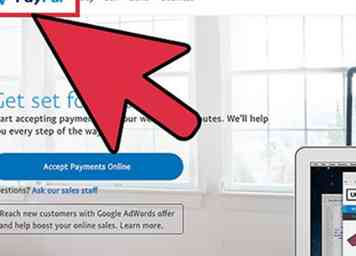 3 Ga naar de PayPal-website of -app. Als je nog geen PayPal-account hebt, of als je weet dat je een ander e-mailadres wilt gebruiken dan je persoonlijke PayPal-account nu heeft, ga dan direct naar de PayPal-startpagina. Eenmaal op de PayPal-website selecteert u de knop 'Aanmelden' in de rechterbovenhoek.
3 Ga naar de PayPal-website of -app. Als je nog geen PayPal-account hebt, of als je weet dat je een ander e-mailadres wilt gebruiken dan je persoonlijke PayPal-account nu heeft, ga dan direct naar de PayPal-startpagina. Eenmaal op de PayPal-website selecteert u de knop 'Aanmelden' in de rechterbovenhoek. -
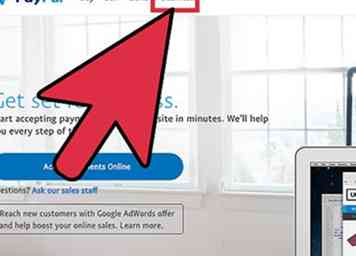 4 Selecteer de knop naast "Zakelijke account."Nadat u zich heeft aangemeld, verschijnt een scherm met twee opties. U kunt de ballon selecteren naast 'Persoonlijke account' of naast 'Zakelijke account'. Klik op het keuzerondje naast 'Zakelijke account'.
4 Selecteer de knop naast "Zakelijke account."Nadat u zich heeft aangemeld, verschijnt een scherm met twee opties. U kunt de ballon selecteren naast 'Persoonlijke account' of naast 'Zakelijke account'. Klik op het keuzerondje naast 'Zakelijke account'. - Een bedrijfaccount moet door een bedrijfseigenaar worden geopend. Er is hiervoor geen verificatieproces, dus technisch gezien kun je dit type account openen, zelfs als je geen bedrijf hebt, maar dat is waar dit type account voor is. Er zijn veel extra functies binnen het zakelijke account die handig zijn voor bedrijven, zoals factureringsservices en de mogelijkheid om creditcardbetalingen te accepteren.
- Het is handig om uw EIN-nummer te gebruiken in plaats van het sofinummer voor de zakelijke PayPal-rekening, zodat u deze inkomsten voor belastingdoeleinden gescheiden kunt houden van uw persoonlijke inkomsten.
-
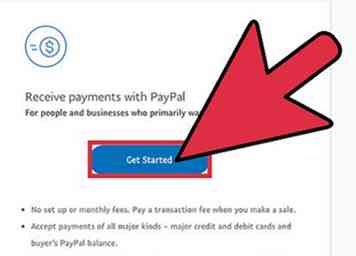 5 Kies Standaard of Pro. Nadat u "Zakelijke account" hebt geselecteerd en op de knop "Volgende" hebt geklikt of geklikt, wordt een ander scherm met twee opties weergegeven. Kies tussen "Standaard" of "Pro" -accounts. De standaard is gratis en de Pro is $ 30 per maand.
5 Kies Standaard of Pro. Nadat u "Zakelijke account" hebt geselecteerd en op de knop "Volgende" hebt geklikt of geklikt, wordt een ander scherm met twee opties weergegeven. Kies tussen "Standaard" of "Pro" -accounts. De standaard is gratis en de Pro is $ 30 per maand. - De Pro biedt maatwerk voor de betaalpagina op uw zakelijke website. Klik op de link met de tekst 'Meer informatie' om te zien hoe het afrekeningsscherm eruit zou zien op uw bedrijfswebsite met Pro.
-
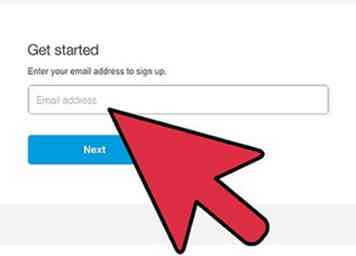 6 Voer je persoonlijke gegevens in. Zodra u een PayPal-account voor een type bedrijf heeft gekozen, moet u PayPal uw e-mailadres opgeven. Controleer of dit het e-mailadres is dat u voor een zakelijk account wilt gebruiken, omdat dit uw profielnaam en PayPal-identiteit wordt.
6 Voer je persoonlijke gegevens in. Zodra u een PayPal-account voor een type bedrijf heeft gekozen, moet u PayPal uw e-mailadres opgeven. Controleer of dit het e-mailadres is dat u voor een zakelijk account wilt gebruiken, omdat dit uw profielnaam en PayPal-identiteit wordt. -
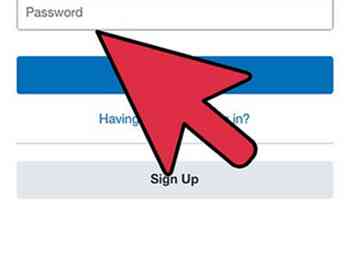 7 Creëer een wachtwoord. Nadat u uw e-mailadres hebt ingevoerd, maakt u een wachtwoord. Om uw account bijzonder veilig te houden, is het verstandig om een combinatie van alle functies te gebruiken (kleine letters, hoofdletters, cijfers en speciale tekens) en vervolgens het wachtwoord te kopiëren en in een document te plakken dat op uw harde schijf of telefoon is opgeslagen, zodat u verlies het nooit of moet het onthouden.
7 Creëer een wachtwoord. Nadat u uw e-mailadres hebt ingevoerd, maakt u een wachtwoord. Om uw account bijzonder veilig te houden, is het verstandig om een combinatie van alle functies te gebruiken (kleine letters, hoofdletters, cijfers en speciale tekens) en vervolgens het wachtwoord te kopiëren en in een document te plakken dat op uw harde schijf of telefoon is opgeslagen, zodat u verlies het nooit of moet het onthouden. - Nadat u een wachtwoord hebt gemaakt, wordt u gevraagd om persoonlijke gegevens in te voeren zodat PayPal uw identiteit bij toekomstige transacties kan bijhouden.
-
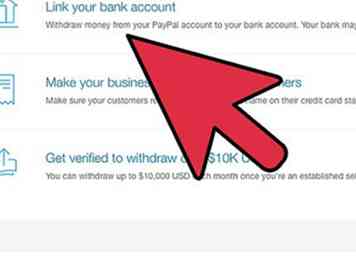 8 Koppel een creditcard, betaalpas of bankrekening. Zodra uw account is geopend, kunt u onmiddellijk geld accepteren of betalingen ontvangen. U kunt echter pas betalen nadat u een kaart of bankrekening hebt gekoppeld, dus het is slim om door te gaan en uw bankpas of bankrekening te gebruiken om aan dit PayPal-account te koppelen. Dit is in het geval uw PayPal-saldo ooit te laag is.[3]
8 Koppel een creditcard, betaalpas of bankrekening. Zodra uw account is geopend, kunt u onmiddellijk geld accepteren of betalingen ontvangen. U kunt echter pas betalen nadat u een kaart of bankrekening hebt gekoppeld, dus het is slim om door te gaan en uw bankpas of bankrekening te gebruiken om aan dit PayPal-account te koppelen. Dit is in het geval uw PayPal-saldo ooit te laag is.[3] -
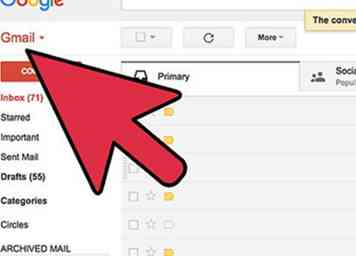 9 Verifieer uw PayPal-account. Uw account is pas geactiveerd nadat u uw persoonlijke e-mail hebt gecontroleerd en de verificatie-e-mail hebt geopend die is verzonden via PayPal. In deze e-mail vindt u een verificatielink. Als u op deze link klikt, wordt uw account geactiveerd en keert u terug naar uw PayPal-account.
9 Verifieer uw PayPal-account. Uw account is pas geactiveerd nadat u uw persoonlijke e-mail hebt gecontroleerd en de verificatie-e-mail hebt geopend die is verzonden via PayPal. In deze e-mail vindt u een verificatielink. Als u op deze link klikt, wordt uw account geactiveerd en keert u terug naar uw PayPal-account. - Dit is zodat PayPal uw identiteit kan verifiëren voordat u zaken mag doen.
-
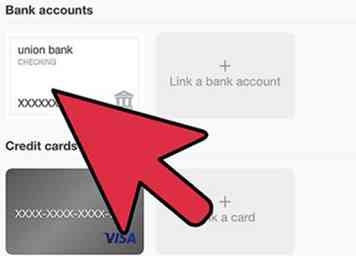 10 Bevestig uw bankrekening of bankpas / creditcard. Zodra uw account per e-mail is geverifieerd, moet u uw alternatieve betaalmethode bevestigen. Als u uw bankrekening aan PayPal heeft gekoppeld, geeft PayPal u drie opties voor het bevestigen van het account. Uw kaart kan al dan niet moeten worden geverifieerd.
10 Bevestig uw bankrekening of bankpas / creditcard. Zodra uw account per e-mail is geverifieerd, moet u uw alternatieve betaalmethode bevestigen. Als u uw bankrekening aan PayPal heeft gekoppeld, geeft PayPal u drie opties voor het bevestigen van het account. Uw kaart kan al dan niet moeten worden geverifieerd. - Soms kan een kaart onmiddellijk worden bevestigd.
- Als u slechts één bevestigingsmethode kiest voor uw bankrekening, ontvangt u een maandelijks bedrag voor de hoeveelheid geld die u naar uw betaalrekening kunt verplaatsen. Als u twee verificatievormen gebruikt, wordt de limiet verwijderd en kunt u zo veel geld als u wilt per maand overboeken naar uw betaalrekening via PayPal.
Tweede deel van de drie:
Aanmelden voor een bankpas
-
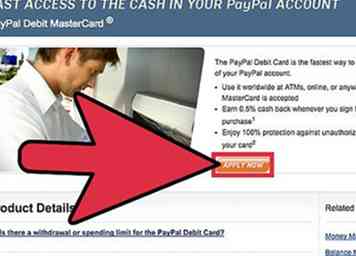 1 Trek de betaalkaarttoepassing omhoog. Zodra uw PayPal-rekening is ingesteld, kunt u een PayPal Business Debit Master Card aanvragen. Selecteer op het PayPal-startscherm de menuoptie "Extra" bovenaan het scherm. Selecteer de optie voor 'Alle tools'. U zult veel verschillende blokken zien, dus scroll naar beneden totdat u er een ziet voor 'PayPal-betaalpas' aan de linkerkant (in rij 4).
1 Trek de betaalkaarttoepassing omhoog. Zodra uw PayPal-rekening is ingesteld, kunt u een PayPal Business Debit Master Card aanvragen. Selecteer op het PayPal-startscherm de menuoptie "Extra" bovenaan het scherm. Selecteer de optie voor 'Alle tools'. U zult veel verschillende blokken zien, dus scroll naar beneden totdat u er een ziet voor 'PayPal-betaalpas' aan de linkerkant (in rij 4). - Als u op dit vakje klikt of tikt, gaat u naar de betaalkaarttoepassing.
-
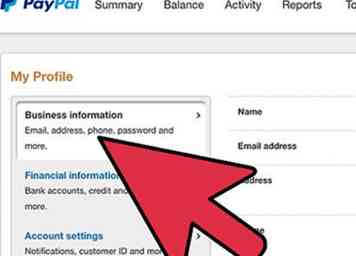 2 Vul uw persoonlijke gegevens in. Op het applicatiescherm voor de PayPal Business Debit MasterCard, zou je naam al moeten verschijnen. Bevestig uw geboortedatum, voer uw sofinummer in en bevestig uw adres en telefoonnummer. Dit is alle informatie die u moet toepassen. Het hebben van een PayPal Business-account volstaat buiten uw persoonlijke gegevens.
2 Vul uw persoonlijke gegevens in. Op het applicatiescherm voor de PayPal Business Debit MasterCard, zou je naam al moeten verschijnen. Bevestig uw geboortedatum, voer uw sofinummer in en bevestig uw adres en telefoonnummer. Dit is alle informatie die u moet toepassen. Het hebben van een PayPal Business-account volstaat buiten uw persoonlijke gegevens. - Houd er rekening mee dat PayPal een reputatie heeft voor strikte internetbeveiliging. Als u nog steeds niet van uw socialezekerheidsnummer gebruik wilt maken, lees dan de toelichting van PayPal.[4]
- PayPal vraagt om uw persoonlijke gegevens om zich te houden aan de federale wetten die van kracht zijn om Amerika te beschermen tegen terrorisme en het witwassen van geld.
-
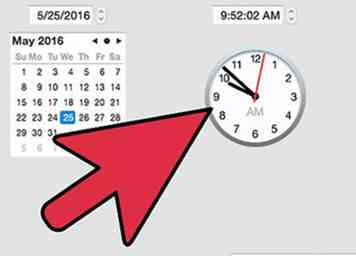 3 Wacht op je goedkeuring. Nadat u uw aanvraag heeft ingediend via uw PayPal-account door op de knop 'Akkoord en doorgaan' te klikken of erop te tikken, moet u wachten om goedgekeurd te worden voor de betaalpas. Goedkeuring moet snel zijn.
3 Wacht op je goedkeuring. Nadat u uw aanvraag heeft ingediend via uw PayPal-account door op de knop 'Akkoord en doorgaan' te klikken of erop te tikken, moet u wachten om goedgekeurd te worden voor de betaalpas. Goedkeuring moet snel zijn. - U kunt opnieuw een aanvraag indienen 30 dagen nadat u bent afgewezen.[5]
-
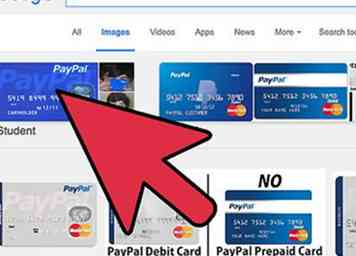 4 Wacht tot je kaart de post binnenkomt. Nadat u de goedkeuring voor uw bankpas hebt ontvangen, moet u wachten totdat de kaart in de e-mail arriveert. Het moet binnen zeven tot tien werkdagen voor de deur of mailbox zijn.[6]
4 Wacht tot je kaart de post binnenkomt. Nadat u de goedkeuring voor uw bankpas hebt ontvangen, moet u wachten totdat de kaart in de e-mail arriveert. Het moet binnen zeven tot tien werkdagen voor de deur of mailbox zijn.[6] -
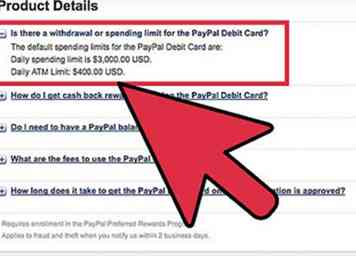 5 Houd de dagelijkse bestedingslimieten in gedachten. Hoewel het niet op grote schaal wordt geadverteerd, is er een standaard dagelijks maximum voor het gebruik van de PayPal-betaalkaart. U mag slechts 400 $ per dag uit een geldautomaat opnemen en mag slechts $ 3000 per dag aan aankopen uitgeven.[7]
5 Houd de dagelijkse bestedingslimieten in gedachten. Hoewel het niet op grote schaal wordt geadverteerd, is er een standaard dagelijks maximum voor het gebruik van de PayPal-betaalkaart. U mag slechts 400 $ per dag uit een geldautomaat opnemen en mag slechts $ 3000 per dag aan aankopen uitgeven.[7] - Uw limieten krijgen periodieke beoordelingen. Als u de kaart in de loop van de tijd gebruikt, kan uw limiet worden verhoogd of verlaagd op basis van uw accountgeschiedenis, activiteit en andere dingen.
Derde deel van de drie:
Gezien de voordelen
-
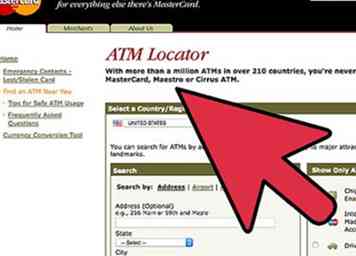 1 Gebruik een geldautomaat. U vraagt zich misschien af waarom u een PayPal-betaalpas zou moeten krijgen als u al een bankrekening hebt met een betaalpas. De PayPal-kaart is handig voor mensen die veel zaken doen via internet en directe toegang tot hun geld willen hebben zonder te moeten wachten tot het overgaat op hun bankrekeningen. Dit is vooral handig bij een geldautomaat, waar u letterlijk geld kunt krijgen van uw PayPal-rekening terwijl u onderweg bent.
1 Gebruik een geldautomaat. U vraagt zich misschien af waarom u een PayPal-betaalpas zou moeten krijgen als u al een bankrekening hebt met een betaalpas. De PayPal-kaart is handig voor mensen die veel zaken doen via internet en directe toegang tot hun geld willen hebben zonder te moeten wachten tot het overgaat op hun bankrekeningen. Dit is vooral handig bij een geldautomaat, waar u letterlijk geld kunt krijgen van uw PayPal-rekening terwijl u onderweg bent. - U kunt de PayPal Business Debit MasterCard gebruiken in elke geldautomaat van MasterCard, Maestro of Cirrus.[8]
-
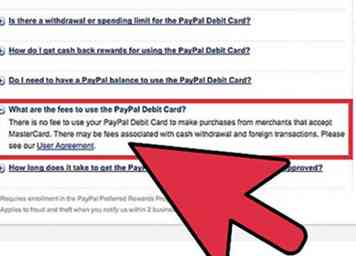 2 Gebruik de kaart zonder een jaarlijkse vergoeding. Net als bij een PayPal-rekening, is er geen jaarlijkse vergoeding voor het onderhoud van deze bankpas (tenzij u voor Business Pro kiest).[9] Dit is handig voor degenen van wie de banken kosten in rekening brengen voor het hebben van een betaalrekening, een veel voorkomend geval bij zakelijke bankrekeningen die veel geld verwerken.
2 Gebruik de kaart zonder een jaarlijkse vergoeding. Net als bij een PayPal-rekening, is er geen jaarlijkse vergoeding voor het onderhoud van deze bankpas (tenzij u voor Business Pro kiest).[9] Dit is handig voor degenen van wie de banken kosten in rekening brengen voor het hebben van een betaalrekening, een veel voorkomend geval bij zakelijke bankrekeningen die veel geld verwerken. -
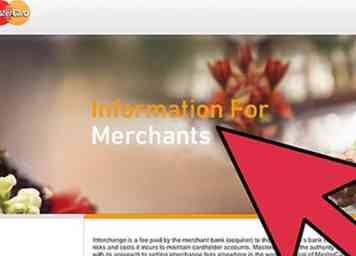 3 Gebruik de kaart overal waar u een MasterCard-logo ziet. Bij deze betaalpas draait alles om gemak. Je kunt het persoonlijk gebruiken in elke winkel of betalen in elke online winkel met het MasterCard-logo. Dit is handig voor bedrijfseigenaren die veel van hun dagen doorbrengen met kopen en verkopen en die hun inkomen nodig hebben zodra het in het PayPal-account arriveert.
3 Gebruik de kaart overal waar u een MasterCard-logo ziet. Bij deze betaalpas draait alles om gemak. Je kunt het persoonlijk gebruiken in elke winkel of betalen in elke online winkel met het MasterCard-logo. Dit is handig voor bedrijfseigenaren die veel van hun dagen doorbrengen met kopen en verkopen en die hun inkomen nodig hebben zodra het in het PayPal-account arriveert. -
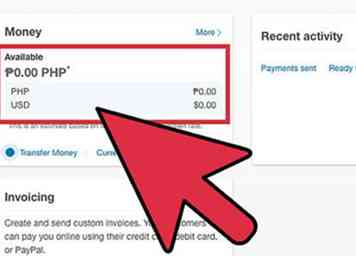 4 Gebruik de kaart ook als u niet genoeg hebt op uw PayPal-rekening. Omdat u uw betaalrekening koppelt aan uw PayPal-rekening via een bankrekening of bankpas of een creditcard gebruikt, hoeft u nooit meer te stoppen met het gebruik van de PayPal-betaalpas of hoeft u zich geen zorgen te maken dat er onvoldoende geld op uw PayPal-rekening staat. Wanneer uw geld te laag is, wordt het geld van uw bankrekening of creditcard afgeschreven.
4 Gebruik de kaart ook als u niet genoeg hebt op uw PayPal-rekening. Omdat u uw betaalrekening koppelt aan uw PayPal-rekening via een bankrekening of bankpas of een creditcard gebruikt, hoeft u nooit meer te stoppen met het gebruik van de PayPal-betaalpas of hoeft u zich geen zorgen te maken dat er onvoldoende geld op uw PayPal-rekening staat. Wanneer uw geld te laag is, wordt het geld van uw bankrekening of creditcard afgeschreven. -
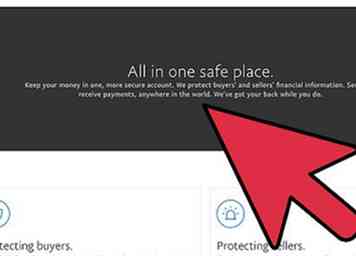 5 Krijg identiteitsdiefstalbeveiliging. PayPal biedt een identiteitsbescherming met nulrecht op hun Debit MasterCard. Dit betekent dat als er ooit een ongeautoriseerde betaling met uw kaart gebeurt, PayPal het volledige bedrag zal vergoeden zolang u hun richtlijnen voor het melden van diefstal opvolgt.[10]
5 Krijg identiteitsdiefstalbeveiliging. PayPal biedt een identiteitsbescherming met nulrecht op hun Debit MasterCard. Dit betekent dat als er ooit een ongeautoriseerde betaling met uw kaart gebeurt, PayPal het volledige bedrag zal vergoeden zolang u hun richtlijnen voor het melden van diefstal opvolgt.[10] - PayPal geeft u 60 dagen om het incident of de fout te melden.
- U moet PayPal (of schrijf ze) bellen om ongeoorloofd gebruik van uw bankpas te melden.
- U moet de volgende informatie opnemen: naam, debitcardnummer, uitleg van de fout, geschatte datum van de fout.
- Een schriftelijke samenvatting van deze informatie kan binnen 10 dagen na rapportage vereist zijn.
- Het duurt 10 tot 45 werkdagen om de fout goed te keuren en het geld terug te betalen, als het PayPal-onderzoek uw melding bevestigt.
-
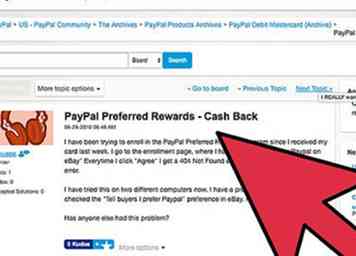 6 Krijg geld terug. Zodra u uw bankpas hebt ontvangen, heeft u de mogelijkheid om u aan te melden voor het geld-terug-programma. Meld u aan met PayPal Preferred Rewards en krijg onbeperkt 1% contant terug wanneer u zich aanmeldt voor uw betaling of online gebruikt, met andere woorden wanneer u de pincode niet gebruikt.[11]
6 Krijg geld terug. Zodra u uw bankpas hebt ontvangen, heeft u de mogelijkheid om u aan te melden voor het geld-terug-programma. Meld u aan met PayPal Preferred Rewards en krijg onbeperkt 1% contant terug wanneer u zich aanmeldt voor uw betaling of online gebruikt, met andere woorden wanneer u de pincode niet gebruikt.[11] - Het duurt maximaal 48 uur na het aanmelden om te zien dat contant geld terugkomt.[12]
- De cashback wordt berekend als een nettopercentage van uw maandelijkse aankopen, wat betekent dat retouren niet in aanmerking komen en wordt aan het einde van elke maand op uw account toegepast.
- U krijgt ook geld terug voor aankopen in de catalogus of telefoon.
- U wordt uit het geld-terug-programma verwijderd als uw kaart niet binnen 12 maanden wordt gebruikt.
Facebook
Twitter
Google+
 Minotauromaquia
Minotauromaquia
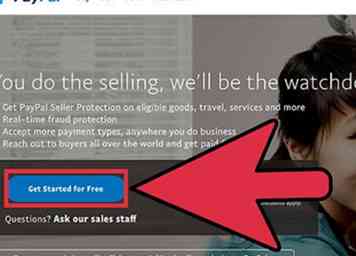 1 Schakel over naar een zakelijk account. Als u een persoonlijk PayPal-account hebt, kunt u deze betaalkaart niet aanvragen omdat deze alleen beschikbaar is voor Premier- en Business-PayPal-accounts. U kunt upgraden naar een van deze accounts. Een zakelijk account wordt gehouden door bedrijfseigenaren.[1]
1 Schakel over naar een zakelijk account. Als u een persoonlijk PayPal-account hebt, kunt u deze betaalkaart niet aanvragen omdat deze alleen beschikbaar is voor Premier- en Business-PayPal-accounts. U kunt upgraden naar een van deze accounts. Een zakelijk account wordt gehouden door bedrijfseigenaren.[1] 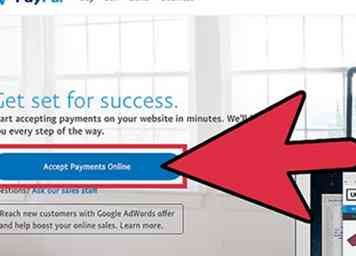 2 Schakel over naar een Premier-account. Hoewel u kunt overschakelen naar een Premier-account om de bankpas te gebruiken, wordt dit niet op grote schaal geadverteerd. Een Premier PayPal-account is voor gebruikers die een hoog transactievolume willen hebben of persoonlijke creditcardbetalingen willen accepteren. Het is eigenlijk een zakelijk account, maar is handig als u niet officieel een bedrijf bezit; het heeft alle kenmerken van een zakelijk account.[2]
2 Schakel over naar een Premier-account. Hoewel u kunt overschakelen naar een Premier-account om de bankpas te gebruiken, wordt dit niet op grote schaal geadverteerd. Een Premier PayPal-account is voor gebruikers die een hoog transactievolume willen hebben of persoonlijke creditcardbetalingen willen accepteren. Het is eigenlijk een zakelijk account, maar is handig als u niet officieel een bedrijf bezit; het heeft alle kenmerken van een zakelijk account.[2] 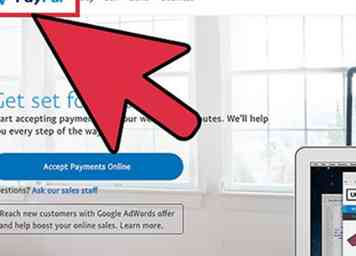 3 Ga naar de PayPal-website of -app. Als je nog geen PayPal-account hebt, of als je weet dat je een ander e-mailadres wilt gebruiken dan je persoonlijke PayPal-account nu heeft, ga dan direct naar de PayPal-startpagina. Eenmaal op de PayPal-website selecteert u de knop 'Aanmelden' in de rechterbovenhoek.
3 Ga naar de PayPal-website of -app. Als je nog geen PayPal-account hebt, of als je weet dat je een ander e-mailadres wilt gebruiken dan je persoonlijke PayPal-account nu heeft, ga dan direct naar de PayPal-startpagina. Eenmaal op de PayPal-website selecteert u de knop 'Aanmelden' in de rechterbovenhoek. 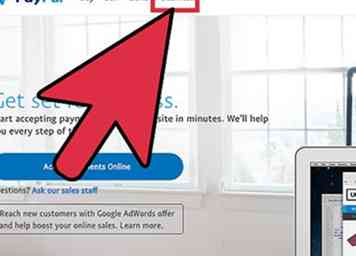 4 Selecteer de knop naast "Zakelijke account."Nadat u zich heeft aangemeld, verschijnt een scherm met twee opties. U kunt de ballon selecteren naast 'Persoonlijke account' of naast 'Zakelijke account'. Klik op het keuzerondje naast 'Zakelijke account'.
4 Selecteer de knop naast "Zakelijke account."Nadat u zich heeft aangemeld, verschijnt een scherm met twee opties. U kunt de ballon selecteren naast 'Persoonlijke account' of naast 'Zakelijke account'. Klik op het keuzerondje naast 'Zakelijke account'. 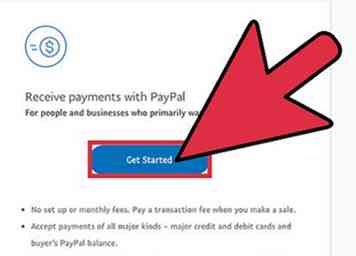 5 Kies Standaard of Pro. Nadat u "Zakelijke account" hebt geselecteerd en op de knop "Volgende" hebt geklikt of geklikt, wordt een ander scherm met twee opties weergegeven. Kies tussen "Standaard" of "Pro" -accounts. De standaard is gratis en de Pro is $ 30 per maand.
5 Kies Standaard of Pro. Nadat u "Zakelijke account" hebt geselecteerd en op de knop "Volgende" hebt geklikt of geklikt, wordt een ander scherm met twee opties weergegeven. Kies tussen "Standaard" of "Pro" -accounts. De standaard is gratis en de Pro is $ 30 per maand. 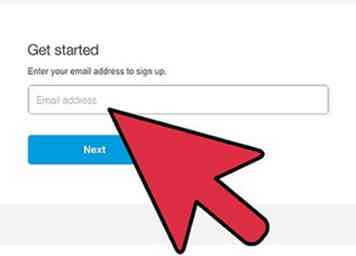 6 Voer je persoonlijke gegevens in. Zodra u een PayPal-account voor een type bedrijf heeft gekozen, moet u PayPal uw e-mailadres opgeven. Controleer of dit het e-mailadres is dat u voor een zakelijk account wilt gebruiken, omdat dit uw profielnaam en PayPal-identiteit wordt.
6 Voer je persoonlijke gegevens in. Zodra u een PayPal-account voor een type bedrijf heeft gekozen, moet u PayPal uw e-mailadres opgeven. Controleer of dit het e-mailadres is dat u voor een zakelijk account wilt gebruiken, omdat dit uw profielnaam en PayPal-identiteit wordt. 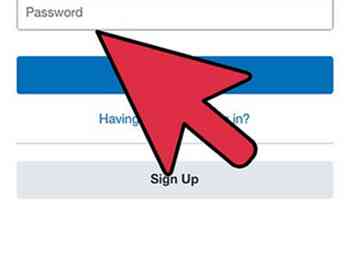 7 Creëer een wachtwoord. Nadat u uw e-mailadres hebt ingevoerd, maakt u een wachtwoord. Om uw account bijzonder veilig te houden, is het verstandig om een combinatie van alle functies te gebruiken (kleine letters, hoofdletters, cijfers en speciale tekens) en vervolgens het wachtwoord te kopiëren en in een document te plakken dat op uw harde schijf of telefoon is opgeslagen, zodat u verlies het nooit of moet het onthouden.
7 Creëer een wachtwoord. Nadat u uw e-mailadres hebt ingevoerd, maakt u een wachtwoord. Om uw account bijzonder veilig te houden, is het verstandig om een combinatie van alle functies te gebruiken (kleine letters, hoofdletters, cijfers en speciale tekens) en vervolgens het wachtwoord te kopiëren en in een document te plakken dat op uw harde schijf of telefoon is opgeslagen, zodat u verlies het nooit of moet het onthouden. 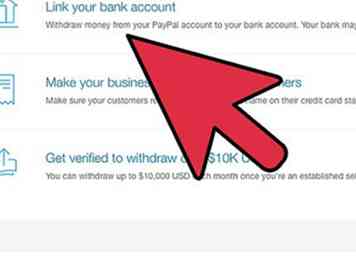 8 Koppel een creditcard, betaalpas of bankrekening. Zodra uw account is geopend, kunt u onmiddellijk geld accepteren of betalingen ontvangen. U kunt echter pas betalen nadat u een kaart of bankrekening hebt gekoppeld, dus het is slim om door te gaan en uw bankpas of bankrekening te gebruiken om aan dit PayPal-account te koppelen. Dit is in het geval uw PayPal-saldo ooit te laag is.[3]
8 Koppel een creditcard, betaalpas of bankrekening. Zodra uw account is geopend, kunt u onmiddellijk geld accepteren of betalingen ontvangen. U kunt echter pas betalen nadat u een kaart of bankrekening hebt gekoppeld, dus het is slim om door te gaan en uw bankpas of bankrekening te gebruiken om aan dit PayPal-account te koppelen. Dit is in het geval uw PayPal-saldo ooit te laag is.[3] 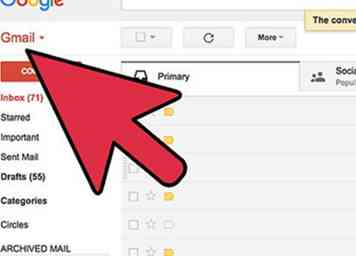 9 Verifieer uw PayPal-account. Uw account is pas geactiveerd nadat u uw persoonlijke e-mail hebt gecontroleerd en de verificatie-e-mail hebt geopend die is verzonden via PayPal. In deze e-mail vindt u een verificatielink. Als u op deze link klikt, wordt uw account geactiveerd en keert u terug naar uw PayPal-account.
9 Verifieer uw PayPal-account. Uw account is pas geactiveerd nadat u uw persoonlijke e-mail hebt gecontroleerd en de verificatie-e-mail hebt geopend die is verzonden via PayPal. In deze e-mail vindt u een verificatielink. Als u op deze link klikt, wordt uw account geactiveerd en keert u terug naar uw PayPal-account. 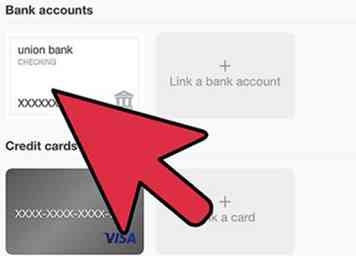 10 Bevestig uw bankrekening of bankpas / creditcard. Zodra uw account per e-mail is geverifieerd, moet u uw alternatieve betaalmethode bevestigen. Als u uw bankrekening aan PayPal heeft gekoppeld, geeft PayPal u drie opties voor het bevestigen van het account. Uw kaart kan al dan niet moeten worden geverifieerd.
10 Bevestig uw bankrekening of bankpas / creditcard. Zodra uw account per e-mail is geverifieerd, moet u uw alternatieve betaalmethode bevestigen. Als u uw bankrekening aan PayPal heeft gekoppeld, geeft PayPal u drie opties voor het bevestigen van het account. Uw kaart kan al dan niet moeten worden geverifieerd. 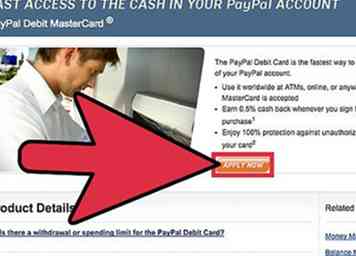 1 Trek de betaalkaarttoepassing omhoog. Zodra uw PayPal-rekening is ingesteld, kunt u een PayPal Business Debit Master Card aanvragen. Selecteer op het PayPal-startscherm de menuoptie "Extra" bovenaan het scherm. Selecteer de optie voor 'Alle tools'. U zult veel verschillende blokken zien, dus scroll naar beneden totdat u er een ziet voor 'PayPal-betaalpas' aan de linkerkant (in rij 4).
1 Trek de betaalkaarttoepassing omhoog. Zodra uw PayPal-rekening is ingesteld, kunt u een PayPal Business Debit Master Card aanvragen. Selecteer op het PayPal-startscherm de menuoptie "Extra" bovenaan het scherm. Selecteer de optie voor 'Alle tools'. U zult veel verschillende blokken zien, dus scroll naar beneden totdat u er een ziet voor 'PayPal-betaalpas' aan de linkerkant (in rij 4). 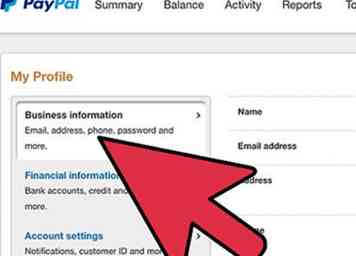 2 Vul uw persoonlijke gegevens in. Op het applicatiescherm voor de PayPal Business Debit MasterCard, zou je naam al moeten verschijnen. Bevestig uw geboortedatum, voer uw sofinummer in en bevestig uw adres en telefoonnummer. Dit is alle informatie die u moet toepassen. Het hebben van een PayPal Business-account volstaat buiten uw persoonlijke gegevens.
2 Vul uw persoonlijke gegevens in. Op het applicatiescherm voor de PayPal Business Debit MasterCard, zou je naam al moeten verschijnen. Bevestig uw geboortedatum, voer uw sofinummer in en bevestig uw adres en telefoonnummer. Dit is alle informatie die u moet toepassen. Het hebben van een PayPal Business-account volstaat buiten uw persoonlijke gegevens. 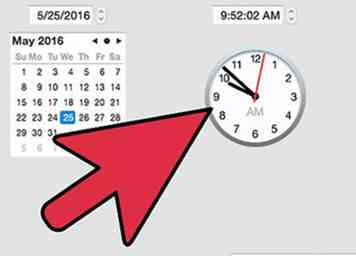 3 Wacht op je goedkeuring. Nadat u uw aanvraag heeft ingediend via uw PayPal-account door op de knop 'Akkoord en doorgaan' te klikken of erop te tikken, moet u wachten om goedgekeurd te worden voor de betaalpas. Goedkeuring moet snel zijn.
3 Wacht op je goedkeuring. Nadat u uw aanvraag heeft ingediend via uw PayPal-account door op de knop 'Akkoord en doorgaan' te klikken of erop te tikken, moet u wachten om goedgekeurd te worden voor de betaalpas. Goedkeuring moet snel zijn. 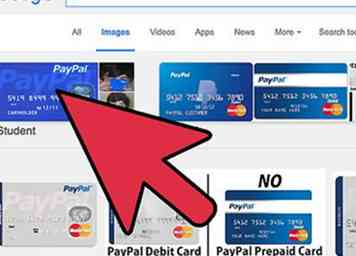 4 Wacht tot je kaart de post binnenkomt. Nadat u de goedkeuring voor uw bankpas hebt ontvangen, moet u wachten totdat de kaart in de e-mail arriveert. Het moet binnen zeven tot tien werkdagen voor de deur of mailbox zijn.[6]
4 Wacht tot je kaart de post binnenkomt. Nadat u de goedkeuring voor uw bankpas hebt ontvangen, moet u wachten totdat de kaart in de e-mail arriveert. Het moet binnen zeven tot tien werkdagen voor de deur of mailbox zijn.[6] 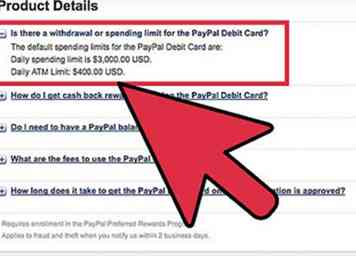 5 Houd de dagelijkse bestedingslimieten in gedachten. Hoewel het niet op grote schaal wordt geadverteerd, is er een standaard dagelijks maximum voor het gebruik van de PayPal-betaalkaart. U mag slechts 400 $ per dag uit een geldautomaat opnemen en mag slechts $ 3000 per dag aan aankopen uitgeven.[7]
5 Houd de dagelijkse bestedingslimieten in gedachten. Hoewel het niet op grote schaal wordt geadverteerd, is er een standaard dagelijks maximum voor het gebruik van de PayPal-betaalkaart. U mag slechts 400 $ per dag uit een geldautomaat opnemen en mag slechts $ 3000 per dag aan aankopen uitgeven.[7] 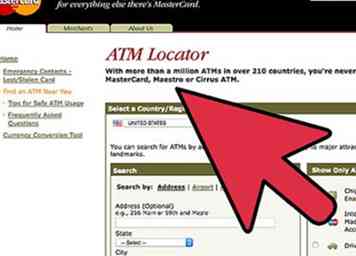 1 Gebruik een geldautomaat. U vraagt zich misschien af waarom u een PayPal-betaalpas zou moeten krijgen als u al een bankrekening hebt met een betaalpas. De PayPal-kaart is handig voor mensen die veel zaken doen via internet en directe toegang tot hun geld willen hebben zonder te moeten wachten tot het overgaat op hun bankrekeningen. Dit is vooral handig bij een geldautomaat, waar u letterlijk geld kunt krijgen van uw PayPal-rekening terwijl u onderweg bent.
1 Gebruik een geldautomaat. U vraagt zich misschien af waarom u een PayPal-betaalpas zou moeten krijgen als u al een bankrekening hebt met een betaalpas. De PayPal-kaart is handig voor mensen die veel zaken doen via internet en directe toegang tot hun geld willen hebben zonder te moeten wachten tot het overgaat op hun bankrekeningen. Dit is vooral handig bij een geldautomaat, waar u letterlijk geld kunt krijgen van uw PayPal-rekening terwijl u onderweg bent. 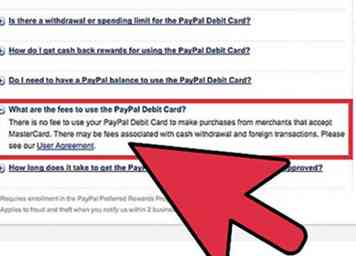 2 Gebruik de kaart zonder een jaarlijkse vergoeding. Net als bij een PayPal-rekening, is er geen jaarlijkse vergoeding voor het onderhoud van deze bankpas (tenzij u voor Business Pro kiest).[9] Dit is handig voor degenen van wie de banken kosten in rekening brengen voor het hebben van een betaalrekening, een veel voorkomend geval bij zakelijke bankrekeningen die veel geld verwerken.
2 Gebruik de kaart zonder een jaarlijkse vergoeding. Net als bij een PayPal-rekening, is er geen jaarlijkse vergoeding voor het onderhoud van deze bankpas (tenzij u voor Business Pro kiest).[9] Dit is handig voor degenen van wie de banken kosten in rekening brengen voor het hebben van een betaalrekening, een veel voorkomend geval bij zakelijke bankrekeningen die veel geld verwerken. 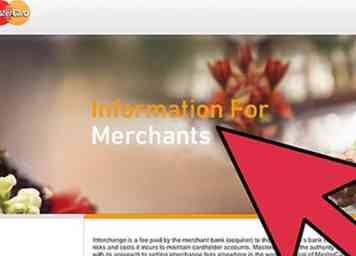 3 Gebruik de kaart overal waar u een MasterCard-logo ziet. Bij deze betaalpas draait alles om gemak. Je kunt het persoonlijk gebruiken in elke winkel of betalen in elke online winkel met het MasterCard-logo. Dit is handig voor bedrijfseigenaren die veel van hun dagen doorbrengen met kopen en verkopen en die hun inkomen nodig hebben zodra het in het PayPal-account arriveert.
3 Gebruik de kaart overal waar u een MasterCard-logo ziet. Bij deze betaalpas draait alles om gemak. Je kunt het persoonlijk gebruiken in elke winkel of betalen in elke online winkel met het MasterCard-logo. Dit is handig voor bedrijfseigenaren die veel van hun dagen doorbrengen met kopen en verkopen en die hun inkomen nodig hebben zodra het in het PayPal-account arriveert. 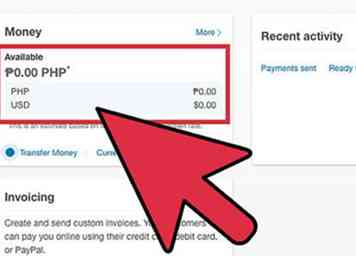 4 Gebruik de kaart ook als u niet genoeg hebt op uw PayPal-rekening. Omdat u uw betaalrekening koppelt aan uw PayPal-rekening via een bankrekening of bankpas of een creditcard gebruikt, hoeft u nooit meer te stoppen met het gebruik van de PayPal-betaalpas of hoeft u zich geen zorgen te maken dat er onvoldoende geld op uw PayPal-rekening staat. Wanneer uw geld te laag is, wordt het geld van uw bankrekening of creditcard afgeschreven.
4 Gebruik de kaart ook als u niet genoeg hebt op uw PayPal-rekening. Omdat u uw betaalrekening koppelt aan uw PayPal-rekening via een bankrekening of bankpas of een creditcard gebruikt, hoeft u nooit meer te stoppen met het gebruik van de PayPal-betaalpas of hoeft u zich geen zorgen te maken dat er onvoldoende geld op uw PayPal-rekening staat. Wanneer uw geld te laag is, wordt het geld van uw bankrekening of creditcard afgeschreven. 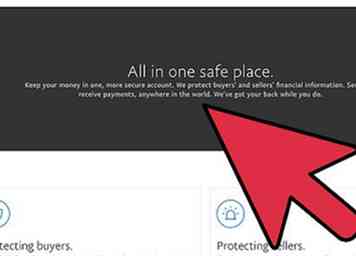 5 Krijg identiteitsdiefstalbeveiliging. PayPal biedt een identiteitsbescherming met nulrecht op hun Debit MasterCard. Dit betekent dat als er ooit een ongeautoriseerde betaling met uw kaart gebeurt, PayPal het volledige bedrag zal vergoeden zolang u hun richtlijnen voor het melden van diefstal opvolgt.[10]
5 Krijg identiteitsdiefstalbeveiliging. PayPal biedt een identiteitsbescherming met nulrecht op hun Debit MasterCard. Dit betekent dat als er ooit een ongeautoriseerde betaling met uw kaart gebeurt, PayPal het volledige bedrag zal vergoeden zolang u hun richtlijnen voor het melden van diefstal opvolgt.[10] 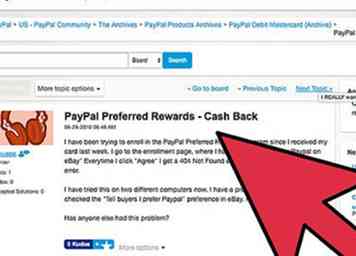 6 Krijg geld terug. Zodra u uw bankpas hebt ontvangen, heeft u de mogelijkheid om u aan te melden voor het geld-terug-programma. Meld u aan met PayPal Preferred Rewards en krijg onbeperkt 1% contant terug wanneer u zich aanmeldt voor uw betaling of online gebruikt, met andere woorden wanneer u de pincode niet gebruikt.[11]
6 Krijg geld terug. Zodra u uw bankpas hebt ontvangen, heeft u de mogelijkheid om u aan te melden voor het geld-terug-programma. Meld u aan met PayPal Preferred Rewards en krijg onbeperkt 1% contant terug wanneer u zich aanmeldt voor uw betaling of online gebruikt, met andere woorden wanneer u de pincode niet gebruikt.[11]